Как добавить клип в сообщество ВК 2023
Вопрос, как опубликовать клип от имени сообщества ВКонтакте, сейчас интересует очень многих. Ведь охваты этой соцсети растут просто на глазах. В этом гайде вы найдете пошаговую инструкцию, как запостить клипы в сообщество ВК разными способами.
⚡️ Телеграм-канал Afftimes — подпишись, чтобы не пропустить новые статьи!
💰 Вступай в наш телеграм-чат и общайся с экспертами рынка.
1. Как включить раздел клипов
2. Создаем клип от лица сообщества — пошаговая инструкция
2.1. Способ 1. Как добавить клип в сообщество ВК через личную страницу
2.1.1. Шаг 1 Снимаем или загружаем видео
2.1.2. Шаг 2. Редактируем клип
2.1.3. Шаг 3. Публикуем от имени сообщества
2.2. Способ 2. Как делать клипы от лица сообщества ВК напрямую
3. Можно ли выкладывать клипы с компьютера
4. Заключение
Как включить раздел клипов
Клипы В Контакте – это короткие вертикальные видео. Продолжительность у них не больше минуты. Появился формат в 2020 году, как наш ответ Тик Току и рилс в Инстаграм. Сейчас, когда Instagram и Тик Ток превратились в тыкву, число клипов ВК увеличилось почти вдвое.
Продолжительность у них не больше минуты. Появился формат в 2020 году, как наш ответ Тик Току и рилс в Инстаграм. Сейчас, когда Instagram и Тик Ток превратились в тыкву, число клипов ВК увеличилось почти вдвое.
Сначала клипы ВК могли публиковать только популярные блогеры и владельцы больших сообществ – верифицированных, с более чем 500 тыс. участников. Сейчас добавить клип в сообщество ВК может владелец любого паблика или группы, даже если у вас всего один подписчик. С 21 марта 2022 года постить клипы могут и коммерческие сообщества, то есть, паблики для заработка.
Важно: Клипы в сообществе ВКонтакте – хороший инструмент для продвижения группы или паблика. Они, так же, как и сторис, попадают в ленту рекомендаций. Но, в отличие от сторис, сохраняются навсегда. Их может смотреть любой человек, даже если он не подписан на ваш паблик. Так вы повысите виральный охват группы и, скорее всего, наберете подписчиков.

Давайте разберемся, как найти раздел клипов В Контакте с телефона или компьютера. С телефона включить раздел клипов проще простого. Зайдите в приложение ВК. Сразу откроется новостная лента. А внизу будет значок клипа (на скриншоте выделен).
Включить раздел клипов ВК можно здесьВ разделе «Рекомендации» появится список чужих клипов, которые могут быть вам интересны. В отдельной вкладке – раздел «Тренды», то есть, почти вирусный контент, который стал ТОПовым. Проскролльте верхнее меню до раздела «Мои».
Готово – теперь можно снимать и выкладывать в сообщество ВК новые клипыВот еще пара способов включить раздел клипов для сообщества ВК и личной страницы:
- Через главную профиля – с телефона зайдите в свой профиль. Под плашкой «Редактировать» будет меню, где можно выбрать, что вы хотите запостить – истории, фото, видео или клипы;
- Через камеру сторис – в режиме съемки историй выберите «Клип».

А в сообществе раздел клипов включать не нужно. Он и так по умолчанию находится в меню группы.
Создаем клип от лица сообщества — пошаговая инструкция
Выложить клип в сообществе ВК можно двумя способами: через личный профиль и напрямую через паблик. Сейчас мы расскажем как это сделать пошагово.
Способ 1. Как добавить клип в сообщество ВК через личную страницу
Чтобы выложить клип в ВК от имени сообщества, зайдите в раздел клипов любым способом. Предоставьте все нужные разрешения – камера, микрофон, местоположение. Без них клип снять и выложить невозможно.
Шаг 1 Снимаем или загружаем видео
Включите камеру и начните снимать клип. Или выберите уже готовое видео с вашего телефона. Обратите внимание, чтобы оно соответствовало всем требованиям: вертикальное, не больше 1 минуты по продолжительности, формат – 9:16, разрешение – не больше 1080 на 1920 пикселей.
Если вы планируете загрузить только кусочек видео, выберите на тайминговой ленте внизу нужный отрывок.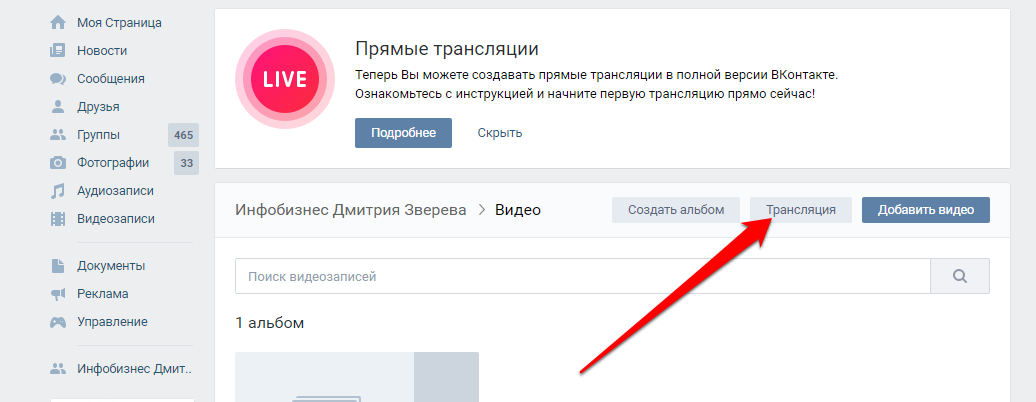 И нажмите галочку, когда надо прекратить съемку
И нажмите галочку, когда надо прекратить съемкуА чтобы включить управление жестами, нажмите здесьКстати: В режиме съемки клипов включать-выключать камеру довольно неудобно. Но ВКонтакте есть управление жестами. Просто поднимите два пальца вверх, как на значке клипа. И через 3 секунды запись начнется автоматически.
Шаг 2. Редактируем клип
Отредактируйте видео. В разделе клипов ВК есть много инструментов, почти как в сторис. Можно добавлять текст, стикеры, рисовать маркером.
В клипах ВК есть интерактивные стикеры и просто эмодзи для украшенияЧтоб добавить музыку в клипы В Контакте, нажмите на значок ноты. Начните вводить название трека. Выберите нужный из результатов поиска. А потом через тайминговую ленту укажите отрывок, который вы хотите добавить в свой клип.
Библиотека музыки для клипов ВКВажно: Коммерческие сообщества ВКонтакте не могут свободно добавлять музыку в свои клипы.
В библиотеке для клипов выложены треки только «для использования в некоммерческих целях». Так что, если вы хотите снять клип для раскрутки бренда, лучше запишите видео с музыкой заранее. И проверьте, не будет ли проблем с авторским правом на трек.
А красиво оформить клип ВК для сообщества или личной страницы вам помогут специальные сервисы. Например, в Canva и Crello есть много готовых шаблонов для вертикальных видео. Там же имеются и красивые обложки.
Например, для клипов ВК подойдут шаблоны видеоколлажей и мобильных видеоШаг 3. Публикуем от имени сообщества
Теперь добавьте для клипа красивую обложку. Загрузите с телефона или выберите подходящий кадр из видео.
Добавьте хэштеги или упомяните пользователяКстати: Мы советуем не забывать про популярные хэштеги В Контакте. Это поможет вашему клипу быстрее попасть в ленту рекомендаций. Но не перегружайте ролик тегами, это тоже отталкивает зрителей.
3-4 хэштега – более, чем достаточно.
И теперь самое важное: в разделе «Автор» укажите не себя, а то сообщество, от имени которого вы хотите добавить клип.
Выберите одну из групп, которой вы управляетеОпубликуйте ролик. Или, если хотите его еще подредактировать, сохраните в черновики. А чтобы клип посмотрело больше подписчиков, поставьте галочку возле «Опубликовать на стене».
Так ваш ролик увидят сразу, его не нужно будет искать в ленте или меню группыКаждый клип ВКонтакте обязательно проходит модерацию. Проверяется, нет ли нарушения правил площадки. Так что, если клип появился в сообществе не сразу, не пугайтесь – все в порядке. Если ролик не прошел модерацию, вас уведомят.
Способ 2. Как делать клипы от лица сообщества ВК напрямую
Чтобы выложить клип сразу в сообществе ВК, зайдите в группу, админом которой вы являетесь. Над лентой публикаций найдите значок клипа.
Нажмите здесь и начните снимать видео точно так же, как и с личной страницыДальше порядок действий тот же – оформление, настройки публикации. Но клип будет опубликован сразу от имени сообщества, без вариантов выбора.
Но клип будет опубликован сразу от имени сообщества, без вариантов выбора.
Еще один способ включить раздел клипов в сообществе ВК – нажать на панель со статистикой, где показано, сколько записей вы сделали в группе. Нажмите на количество клипов. А потом переместитесь в режим съемки.
Кликните тут, даже если ссылка кажется неактивнойМожно ли выкладывать клипы с компьютера
Клипы ВКонтакте с компьютера пока что нельзя выкладывать ни в сообщество, ни на личную страницу. Это сугубо мобильный формат, который предназначен для официального приложения ВК.
Так выглядит лента клипов ВКонтакте с компьютера. Функции «Снять», увы, нетНо все-таки есть пара вариантов, как выйти из положения:
- Использовать эмулятор мобильной ОС, и установить на него приложение ВКонтакте. Способ муторный, долгий, но рабочий;
- Запостить историю или сюжет в паблик ВК. Если вы что-то срочно хотите сообщить подписчикам, этот вариант даже больше подходит. Ведь сторис смотрят чаще и активнее;
- Выложите видео в вашем паблике.
 Но заранее подготовьте его в формате клипа: короткий динамичный ролик. С компьютера его можно загрузить и выложить через кнопку «Добавить видео» в меню группы.
Но заранее подготовьте его в формате клипа: короткий динамичный ролик. С компьютера его можно загрузить и выложить через кнопку «Добавить видео» в меню группы.
Зато смотреть чужие клипы ВК с компьютера вы можете точно так же, как на телефоне. Ссылка на них находится в меню слева.
Заключение
Клипы ВКонтакте – не только развлечение, но и годный инструмент для маркетинга. С их помощью можно продвигать товары, услуги, офферы в арбитраже трафика. Но главное, старайтесь делать клипы интересными вашей целевой аудитории. Желаем удачи!
Какие сообщества в ВК могут выкладывать клипы?
Опубликовать клип ВКонтакте теперь можно в любом сообществе, независимо от его темы и числа участников. Коммерческие сообщества тоже могут выкладывать клипы. Но с единственным условием: добавлять музыку только в некоммерческих целях.
Как включить клипы в группе ВКонтакте?
В сообществе ВК включать клипы отдельно не нужно. Ссылка на режим съемки клипов сейчас есть по умолчанию во всех пабликах и группах, даже закрытых. Но доступна она только в официальном мобильном приложении.
Ссылка на режим съемки клипов сейчас есть по умолчанию во всех пабликах и группах, даже закрытых. Но доступна она только в официальном мобильном приложении.
Как заливать клипы ВКонтакте от имени сообщества?
Выложить клип от имени сообщества можно двумя способами. Первый – снять клип, не заходя в группу, через личный профиль. А потом выбрать нужное сообщество автором клипа. А второй способ – напрямую, через группу или паблик.
Что делать, если не получается выложить клип в сообществе ВК?
Скорее всего, вы пытаетесь опубликовать клип в сообществе ВК с компьютера. Там нет такой опции. А если все в порядке, и вы сняли клип с телефона – видимо, он не прошел модерацию. Самая частая причина – нарушение авторских прав на музыку. Отредактируйте клип и попробуйте залить заново.
Оцените статью по 5-бальной шкале
Как добавить видео в группу в контакте за пять минут…
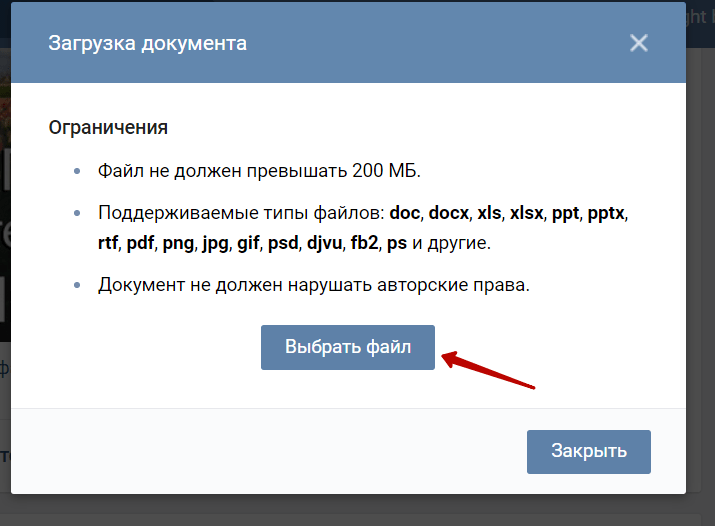
Главная » Заработок ВКонтакте
Александр Владимирович 4 2 972
Если вы не знаете как добавить видео в группу в контакте, тогда внимательно читайте данную статью. Здесь я подробно и в картинках расскажу о всех способах размещения видеороликов в вашем сообществе. Каждому владельцу группы иногда полезно размещать видеоролики . Они способны не только привлечь внимание имеющихся подписчиков но и привести новых (где можно купить подписчиков). Более того, интересный ролик заставит человека надолго остаться в вашей группе. И он будет с нетерпением ждать новых интересных видеоматериалов.
Прежде чем начать нужно убедиться в том, что у вас подключена функция добавления видеоматериалов. Это можно глянуть в правой части под логотипом группы. Там должен быть отдельный раздел “Видеозаписи”. Если же его нет не беда, выбираем пункт “Управление сообществом”, который к слову находится прямо под главным фото вашего паблика.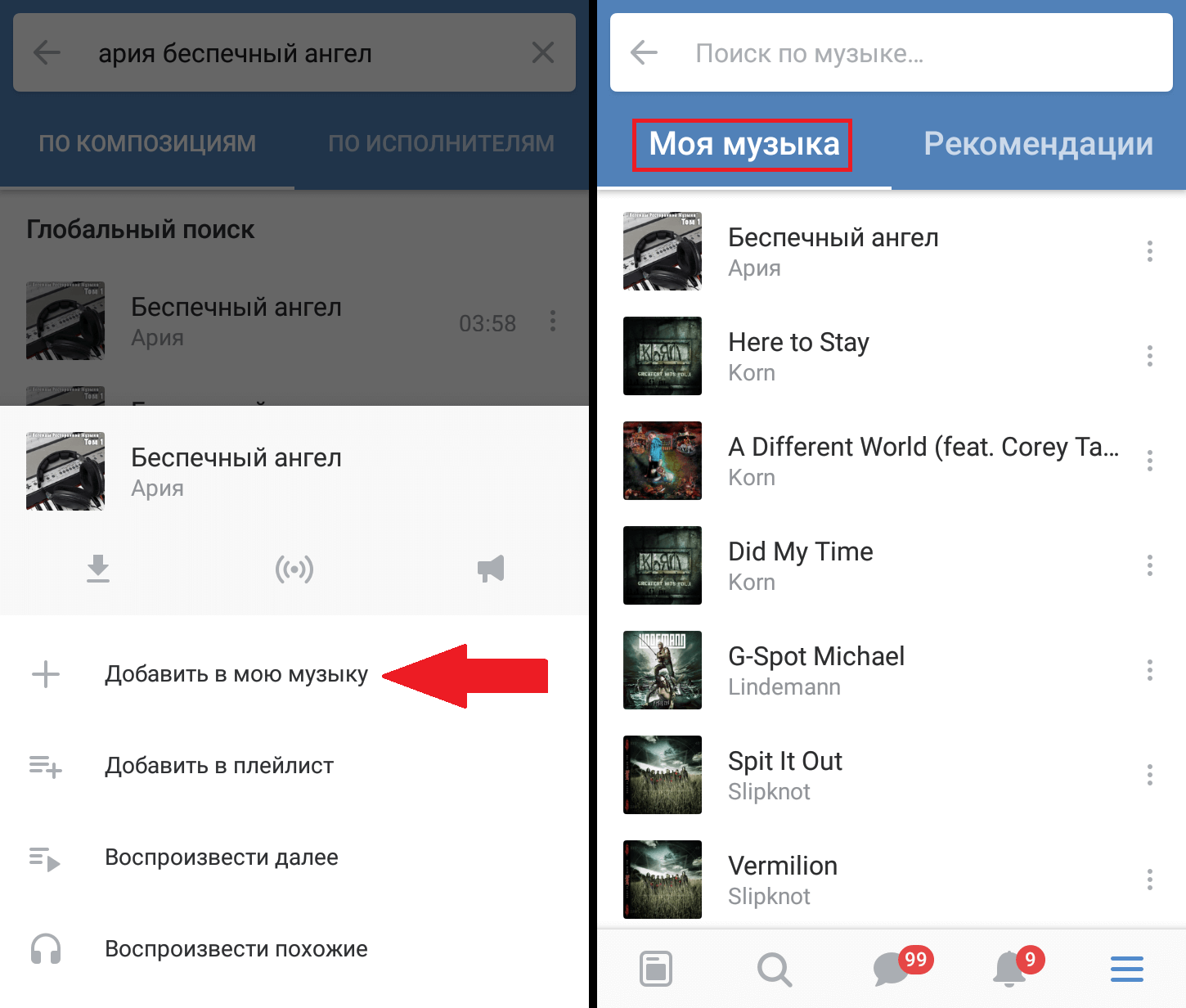 И там в самом низу настраиваем пункт “Видеозаписи”, выбрав “Открытые или Ограниченные”. После этого начинаем добавление видео в свою группу.
И там в самом низу настраиваем пункт “Видеозаписи”, выбрав “Открытые или Ограниченные”. После этого начинаем добавление видео в свою группу.
Кстати с помощью своей группы в контакте вы можете реально зарабатывать деньги в сети интернет. О способах заработка в vk.com можете почитать в статье Как заработать деньги в контакте? Узнай все способы и попробуй уже сегодня!
Как добавить видео в группу в контакте…?
Заходите в свое сообщество, а далее нажимаете на кнопочку “Добавить видеозапись” в соответствующем разделе.
Затем перед вами откроется новое окно, где вам будет предложен способ добавления видеоролика. Теперь нужно просто выбрать тот вариант, который вам подходит. А именно вставить со своего компьютера, выбрать из списка ваших видео или добавить ролик с ютуба.
- Итак первый вариант – это просто загрузить видос со своего компа. Для этого жмете на кнопку “Выбрать файл”. После чего находим нужный ролик и добавляем в контакт.

- Если на вашей странице уже есть интересное видео, кликаете на пункт “Выбрать из моих видеозаписей”.
- Ну и последний вариант – это закинуть видюху с ютуба. Жмете на последнюю кнопочку “Добавить с другого сайта”. А вот здесь нужно сразу зайти на сайт youtube (кстати на ютубе можно заработать), найти там хороший ролик, скопировать ссылку на него и вставить ее в контакте. Как это все проделать я опишу чуть ниже.
Добавление видео с ютуба в вашу группу в контакте
Итак вы выбрали пункт “Добавить с другого сайта” , после этого появится новое окно, в которое и нужно вставлять ссылку на видео.
Внимание: проверенная и надежная игра Golden Birds:
- Покупаем птичек, которые несут нам яйца;
- Яйца будут складироваться на складе;
- Собираем яйца и продаем за серебро;
- Обмениваем серебро на настоящие деньги;
- Прибыль выводим на кошелек или реинвестируем.

Теперь идем на youtube ищем подходящее видео и копируем ссылку на него из адресной строки. Которую потом нужно будет вставлять в контакт. Вот пример.
А вот теперь добавляем нашу ссылочку в нужное окно. Здесь вы сможете изменить название и описание видеоматериала. А также разрешить или запретить комментарии. Ну и опубликовать на стене в группе или оставить только в разделе “Видеозаписи”.
Внимание: супернадежная игра, чтобы реально зарабатывать Golden Mines:
- Нанимаете гномов, они станут добывать золотую руду;
- Добытую руду относите на свой склад;
- Накопившуюся руду перерабатываете и получаете золото;
- Золото обмениваете на реальные деньги и моментально выводите на кошелек;
После того как новый ролик появится на стене вашего сообщества он сразу же станет доступен для просмотра. Вы также сможете добавить к нему опрос или свой собственный комментарий.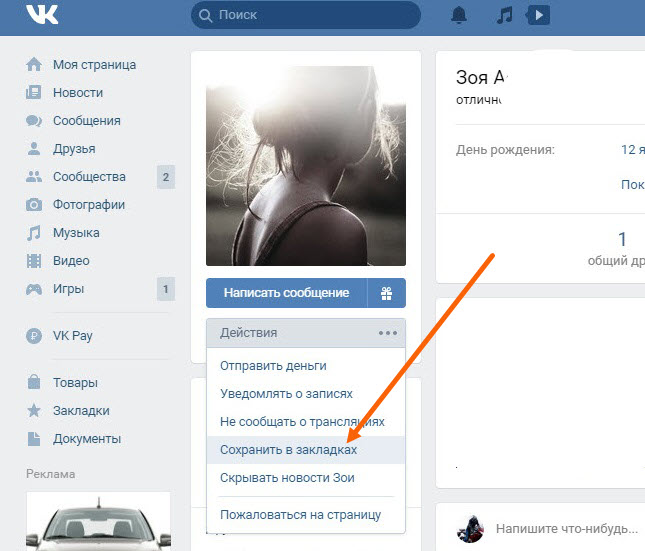 Более того этот видеоматериал можно и к себе на стну разместить и в свои видеозаписи закинуть. Если же вы хотите, чтобы он не затерялся после публикации новых постов в группе, закрепите его в меню. Либо сделайте репост на свою стену.
Более того этот видеоматериал можно и к себе на стну разместить и в свои видеозаписи закинуть. Если же вы хотите, чтобы он не затерялся после публикации новых постов в группе, закрепите его в меню. Либо сделайте репост на свою стену.
Рейтинг
( 1 оценка, среднее 5 из 5 )
Александр Владимирович/ автор статьи
Семилеткин Александр Владимирович — автор сайта ZarplataWmz.ru. Выпускник МИЭПП (Московский институт экономики, политики и права, высшее экономическое образование, специальность «Финансы и кредит». Огромный стаж и многолетний опыт работы и заработка в интернете, эксперт в Интернет-маркетинге. В настоящее время ведет научную деятельность, является автором статей о фрилансе для нескольких сайтов, проводит регулярные исследования, публикуется в СМИ.
Понравилась статья? Поделиться с друзьями:
Начало работы с SocialPilot — Справка SocialPilot
Введение В мире, наполненном людьми, постоянно использующими социальные сети каждый день, SocialPilot позволяет автоматизировать ваши публикации в социальных сетях на нескольких платформах, и все это в одном месте.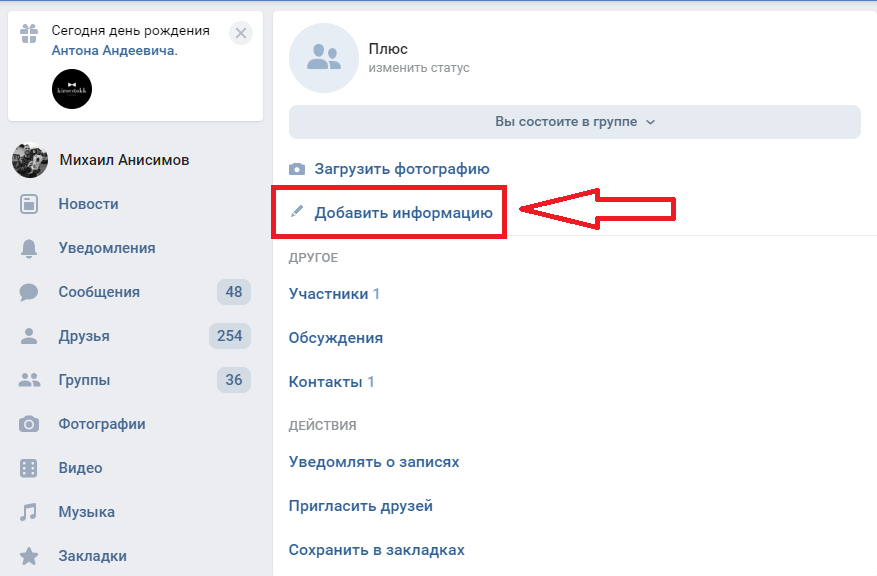 SocialPilot помогает планировать, планировать и публиковать сообщения с помощью расширенных функций, экономя ваше время и позволяя более эффективно развивать свой бренд.
SocialPilot помогает планировать, планировать и публиковать сообщения с помощью расширенных функций, экономя ваше время и позволяя более эффективно развивать свой бренд.
Это руководство по началу работы поможет вам настроить учетную запись SocialPilot. тебе всего 9в нескольких шагах от лучшего способа управления вашими социальными сетями. Откройте свою учетную запись SocialPilot на другой вкладке и следуйте инструкциям.
В ЭТОЙ СТАТЬЕ
- 1
- Подключить социальные аккаунты
- 2
- Настройка расписания публикации
- 3
- Создание вашего первого поста
- 4
- Найдите идеи для постов с тщательно подобранным контентом
- 5
- Визуализируйте свою очередь публикации с помощью календаря
- 6
- Узнайте, что работает с Analytics
- 7
- Пригласить членов команды
- 8
- Станьте мобильнее с приложениями и расширениями
- 9
- Другие замечательные функции
 Подключить социальные аккаунты 2. Настройка расписания публикации
Подключить социальные аккаунты 2. Настройка расписания публикации После подключения ваших учетных записей к SocialPilot вы можете управлять запланированными публикациями, создавая расписания публикаций. Сообщения, добавленные в вашу очередь, будут автоматически запланированы в течение следующего доступного временного интервала в соответствии с установленным вами расписанием размещения сообщений.
Нажмите «Учетные записи» ->
«Управление учетными записями» -> выберите социальную учетную запись, для которой вы хотите определить временные интервалы, и начните определять временные интервалы.Ваше расписание публикаций готово.
3. Создание первого сообщенияSocialPilot легко планирует и публикует ваши подключенные профили в социальных сетях. Публикации можно размещать в отдельных учетных записях социальных сетей или сразу в нескольких учетных записях.
Ознакомьтесь с кратким обзором возможностей редактора сообщений SocialPilot:
youtube.com/embed/C2kCJfvEx_I» title=»YouTube video player» frameborder=»0″ allow=»accelerometer; autoplay; clipboard-write; encrypted-media; gyroscope; picture-in-picture; web-share» allowfullscreen=»»>Чтобы создать новое сообщение, нажмите Сообщения -> Создать пост.
Если вы добавили ссылку в свое сообщение, вы увидите предварительный просмотр этого сообщения ниже. Вы можете запланировать его как есть, или, если вы хотите поделиться им как публикацией изображения, просто нажмите на любое изображение в предварительном просмотре ниже, и вы можете выбрать до 4 изображений для публикации.
Если вы не хотите использовать изображение, полученное по ссылке, вы можете загрузить его со своего компьютера, Dropbox, Google Drive и Box.
Вы также можете загрузить видео со своего компьютера и запланировать его показ в поддерживаемых социальных сетях.
SocialPilot Publisher сохраняет все ваши сообщения как черновики. Издатель также можно свернуть, что позволит вам получить к нему доступ в любое время. Просто откройте всплывающее окно, чтобы отредактировать черновик.
Издатель также можно свернуть, что позволит вам получить к нему доступ в любое время. Просто откройте всплывающее окно, чтобы отредактировать черновик.
Он также позволяет добавлять GIF-файлы и создавать дизайн на Canva и использовать то же самое в своих сообщениях, чтобы сделать их более привлекательными. Вы также можете добавить смайлики, добавить местоположения для Facebook и Twitter и настроить таргетинг на аудиторию для Facebook и LinkedIn.
Для Instagram вы также можете добавить первый комментарий, который будет запланирован вместе с вашей публикацией. Вы можете редактировать контент с помощью стикера «Комментарий» на вкладке «Исходный черновик» или в специальном разделе «Первый комментарий в Instagram» на вкладке «Инстаграм».
Нажмите кнопку Добавить в очередь , когда вы будете удовлетворены своей публикацией Это добавит вашу публикацию в очередь и запланирует публикацию в соответствии с ранее установленным расписанием для ваших учетных записей социальных сетей.
Если вы не хотите следовать расписанию публикаций для определенного сообщения, вы также можете использовать один из следующих вариантов:
Поделиться сейчас — вы сразу же поделитесь своим сообщением в выбранных социальных сетях.
Поделиться Далее — запланирует вашу публикацию на ближайший временной интервал для выбранной учетной записи.
Запланировать публикацию — запланирует вашу публикацию в соответствии с определенной датой и временем.
Повторить публикацию — Запланирует и повторит одну и ту же публикацию в указанные дни и время заданное количество раз.
Если у вас закончились идеи для публикации и вы хотите, чтобы свежий новый контент публиковался в ваших учетных записях в социальных сетях, вы можете легко найти готовый к публикации список предложений контента в разделе Кураторские Вкладка «Содержимое».
Нажмите «Контент и лента» на боковой панели и выберите «Подбор контента».
Введите ключевое слово, связанное с вашим контентом, и вы сразу же получите список предлагаемых блогов в своей учетной записи SocialPilot. Вы также можете выбрать из списка связанных тем, чтобы уточнить поиск.
5. Визуализируйте свою очередь публикаций с помощью календаряНезависимо от того, решили ли вы опубликовать контент сейчас или запланировали его позже, вы можете просмотреть их все одним быстрым взглядом с помощью нашего Календаря контента. Вы даже можете перетаскивать запланированные элементы в определенные временные интервалы, указанные в календаре, чтобы изменить их расписание.
Нажмите «Сообщения» -> «Календарь», чтобы просмотреть календарь содержимого социальных сетей.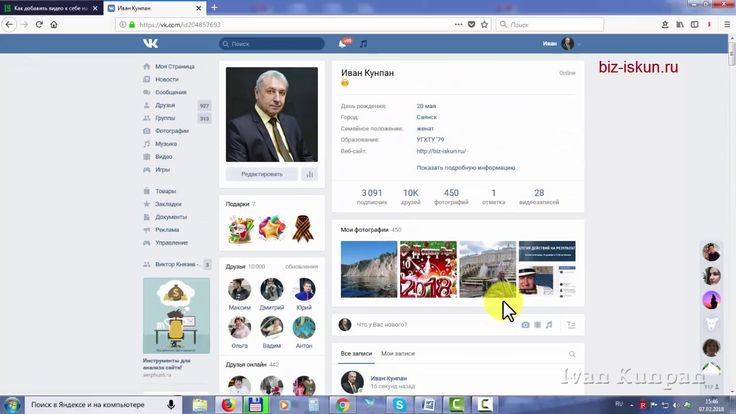
Аналитика SocialPilot поможет вам глубоко погрузиться в данные ваших социальных сетей. Вы можете не только анализировать сообщения, которые вы делаете из SocialPilot, но также можете анализировать другие сообщения, сделанные в ваших подключенных учетных записях социальных сетей. Один щелчок, и у вас под рукой удобный для понимания аналитический отчет.
Нажмите на аналитику и выберите социальную платформу, для которой вы хотите просмотреть аналитику.
Чтобы лучше понять социальную аналитику и отчеты, нажмите здесь.
7. Пригласите членов командыНикогда больше не пропускайте сроки, сотрудничая со своей командой с помощью SocialPilot. Позвольте им создавать контент для выбранных вами учетных записей социальных сетей, в то время как вы сохраняете полный контроль над утверждением публикаций.
Нажмите Команда и клиент -> Добавить члена команды.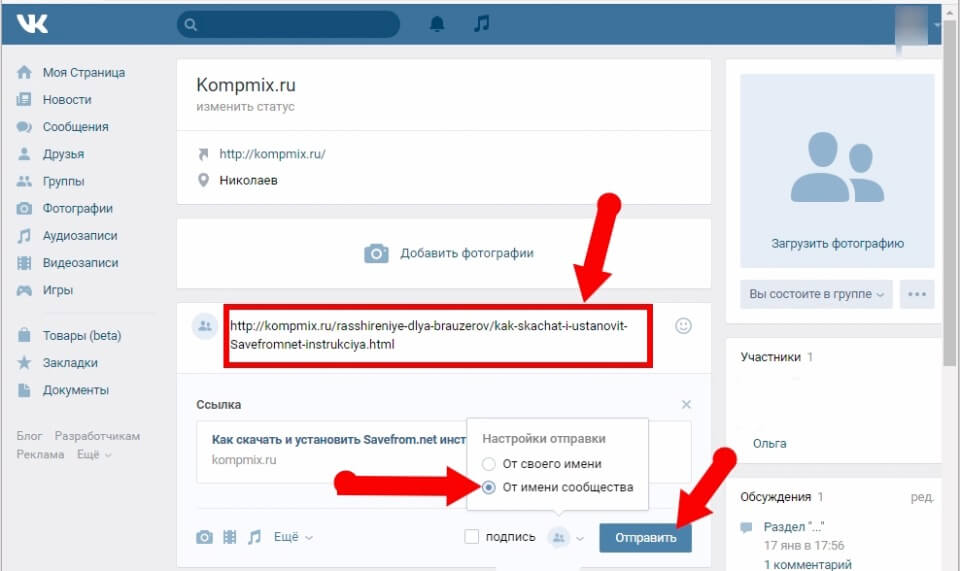
Введите имя и адрес электронной почты вашего товарища по команде -> выберите профили, которыми они должны управлять, и назначьте им роль (администратор, менеджер или планировщик контента).
Администратор может контролировать доступ и действия всех участников (кроме членства и оплаты вашей учетной записи SocialPilot).
Планировщики контента могут планировать публикации только для выбранных учетных записей социальных сетей. Сообщения будут добавлены в очередь только после одобрения Менеджером или Администратором.
Менеджеры могут планировать, публиковать и управлять выбранными учетными записями в социальных сетях.
Вы можете изменить роль члена команды в любое время, нажав «Управление участниками», а затем выбрав значок редактирования рядом с именем члена команды.
Вы также можете назначить членов команды для выбора учетных записей непосредственно в разделе «Управление учетными записями».
8. Станьте мобильнее с приложениями и расширениями
Управляйте своими социальными сетями на ходу с помощью интуитивно понятного мобильного приложения SocialPilot, чтобы каждая минута на счету вашей аудитории. От подключения ваших учетных записей в социальных сетях до планирования нового контента — мобильное приложение SocialPilot позволяет вам получить доступ практически ко всем функциям SocialPilot, находясь в дороге.
Получите мобильное приложение для iOS или Android прямо сейчас!
Вы можете упростить размещение сообщений с помощью «Расширения браузера SocialPilot». Добавляйте сообщения в свою очередь, не покидая веб-сайт/контент, который вы просматриваете, с помощью нашего замечательного расширения.
У нас есть Chrome, Firefox, доступные для немедленной загрузки.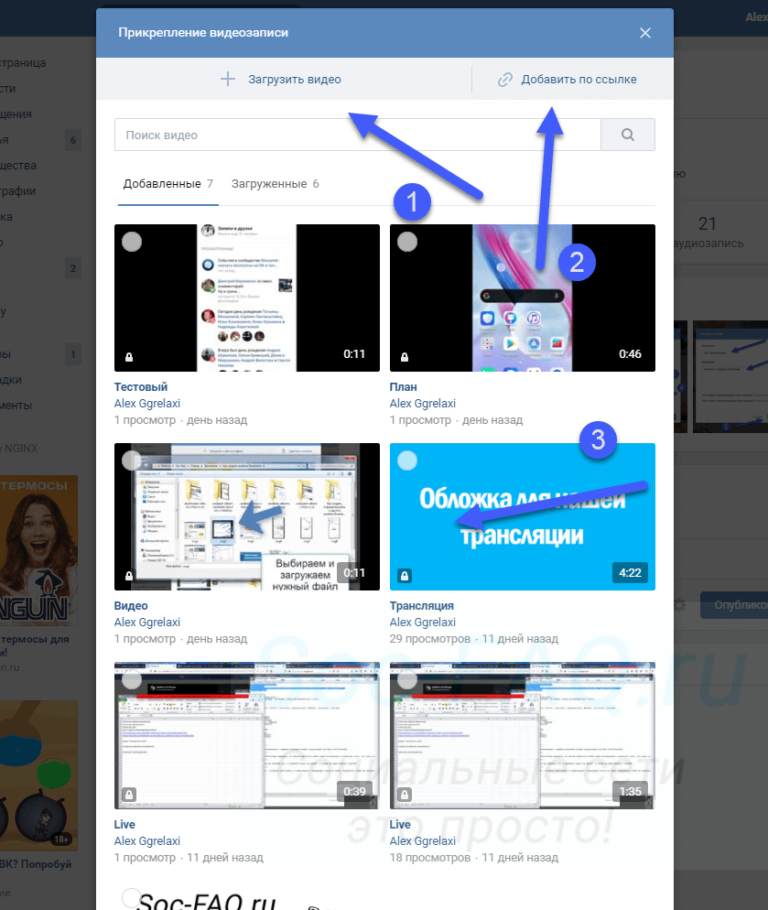
После загрузки расширения просто нажмите на расширение SocialPilot, когда найдете контент, который хотите опубликовать во время серфинга. Всплывающее окно «Создать сообщение» появится прямо в вашем текущем окне.
9. Другие полезные функцииВ дополнение к функциям, описанным выше, SocialPilot предлагает следующие дополнительные функции:
- Пригласить клиентов
Вы можете без проблем управлять профилями своих клиентов в социальных сетях, не требуя их учетных данных.
- Добавить RSS-каналы
Делитесь своими сообщениями в блоге автоматически или вручную в подключенных социальных профилях, добавив RSS-канал своего блога в свою учетную запись SocialPilot.
- Сокращение URL-адресов
Избавьтесь от длинных, некрасивых URL-адресов, сократив их с помощью Bitly, Rebrandly и Sniply
- Создание групп
Если вы хотите регулярно создавать и обмениваться контентом в одном и том же наборе учетных записей социальных сетей и не хотите каждый раз выбирать учетные записи по отдельности, вы можете создавать группы учетных записей, чтобы легко ставить сообщения в очередь с один клик.

- Входящие в социальных сетях
Отвечайте и управляйте всеми сообщениями, публикациями и комментариями на всех своих страницах Facebook и в учетных записях Instagram — в одном месте.
Отлично, теперь все готово! Добро пожаловать в SocialPilot, будущее управления социальными сетями!
Вы получили ответ на свой вопрос?
Спасибо за ответ Не удалось отправить отзыв. Пожалуйста, повторите попытку позже.
Все еще нужна помощь? Связаться с нами Связаться с нами
ВКонтакте: социальная сеть, мессенджер для ПК
✔ Что интересного в ВКонтакте для ПК
ВКонтакте — это социальная сеть, которая предлагает широкий спектр функций для общения, развлечений, знакомства, бизнес и обмен новостями со всего мира.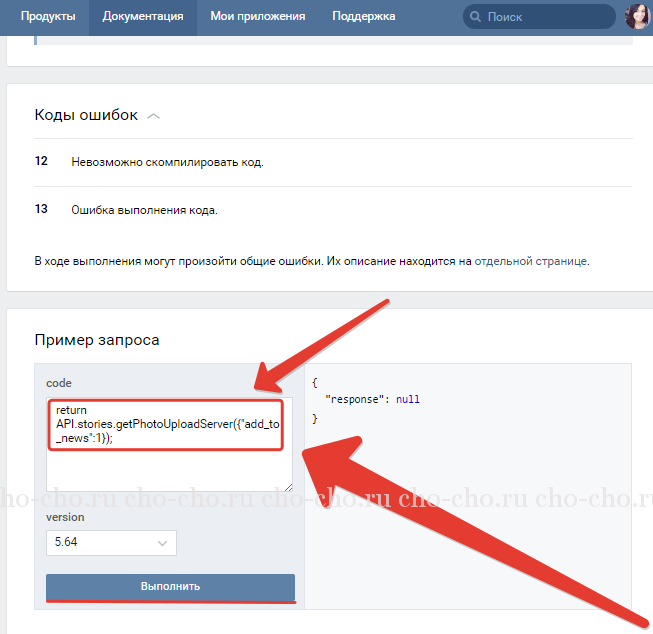 Это позволяет пользователям слушать музыку, смотреть видео, играть в игры и делать покупки. В приложении также есть мессенджер, который позволяет пользователям общаться в групповых чатах и личных сообщениях с друзьями в «ВКонтакте» и людьми из контактов своего телефона. Пользователи также могут бесплатно совершать видеозвонки с неограниченным количеством людей без ограничений по времени.
Это позволяет пользователям слушать музыку, смотреть видео, играть в игры и делать покупки. В приложении также есть мессенджер, который позволяет пользователям общаться в групповых чатах и личных сообщениях с друзьями в «ВКонтакте» и людьми из контактов своего телефона. Пользователи также могут бесплатно совершать видеозвонки с неограниченным количеством людей без ограничений по времени.
Скриншоты программного обеспечения
☴
Особенности:— Мессенджер для групповых чатов и личных сообщений
— Звонки ВКонтакте для бесплатных видеозвонков с неограниченным количеством людей
— Находите новых друзей и присоединяйтесь к интернет-сообществам
— Персональные музыкальные рекомендации
— Клипы ВК для коротких вертикальных видео
— Прямые трансляции, картинки, игры и новости в тематических лентах
— Подкасты для обучения чему-то новому
— Здоровье ВК, чтобы следить за здоровьем и соревноваться с друзьями
— Условия использования и Политика конфиденциальности доступны в приложении.
⚠
Минусы:— Система комментариев может время от времени глючить
— Полная англоязычная версия недоступна, некоторые услуги ограничены для не говорящих по-русски
— Сообщалось о проблемах с подключением
— Дважды щелкните, чтобы написать комментарий или добавить смайлики к сообщениям.
✔
Плюсы:— Система искусственного интеллекта для определения интересов пользователя и отображения релевантных сообщений первым
— Функция поиска помогает пользователям легко находить группы и контент
— Предлагает широкий выбор бесплатных аудиокниг и книг Простой и доступный дизайн приложения
— Отличная система комментариев
Скачать и установить ВК: социальная сеть, мессенджер на свой компьютер
Ура! Кажется, такое приложение, как vk, доступно для Windows! Скачать ниже:
| SN | Приложение | Скачать | Обзор | Производитель |
|---|---|---|---|---|
| 1 | Мессенджер ВК | Скачать | 3,2/5 31 отзыв 3. | ООО «В Контакте» |
Не устраивает? Проверьте наличие совместимых приложений или альтернатив для ПК
Или следуйте инструкциям ниже для использования на ПК:
Выберите версию Windows:
- Windows 7-10
- Windows 11
Узнайте, как установить и использовать ВКонтакте: социальную сеть, мессенджер на ПК или Mac, выполнив 4 простых шага ниже:
- Скачать эмулятор Android для ПК и Mac:
Загрузите Bluestacks или приложение Nox >> . Мы рекомендуем Bluestacks, потому что вы можете легко найти решения в Интернете, если у вас возникнут проблемы при его использовании. Загрузите программное обеспечение Bluestacks для ПК или Mac Здесь >> . - Установите эмулятор на свой ПК или Mac:
На вашем компьютере перейдите в папку «Загрузки» » щелкните, чтобы установить Bluestacks. exe или Nox.exe » Примите лицензионные соглашения » Следуйте инструкциям на экране для завершения установки.
exe или Nox.exe » Примите лицензионные соглашения » Следуйте инструкциям на экране для завершения установки. - Использование ВКонтакте на ПК [Windows 7/8/8.1/10/11]:
- Откройте установленное вами приложение «Эмулятор» » перейдите в его строку поиска и выполните поиск «ВКонтакте»
- Поиск покажет ВК: социальная сеть, иконка мессенджера. Откройте, затем нажмите «Установить».
- После загрузки ВКонтакте внутри эмулятора найдите/щелкните значок «Все приложения», чтобы перейти на страницу со всеми установленными приложениями, включая ВК.
- Теперь наслаждайтесь ВКонтакте на ПК.
Установите ВК: социальную сеть, мессенджер на свой Mac, выполнив те же шаги для ОС Windows, что и выше.
Получить совместимый APK для ПК
| Скачать | Разработчик | Рейтинг | Оценка | Текущая версия | Рейтинг взрослых |
|---|---|---|---|---|---|
| Проверить APK → | В Контакте ООО | 7150 | 3,72727 | 8,22 | 12+ |
Как скачать и установить ВК на Windows 11
Чтобы использовать мобильное приложение ВКонтакте на Windows 11, установите Amazon Appstore.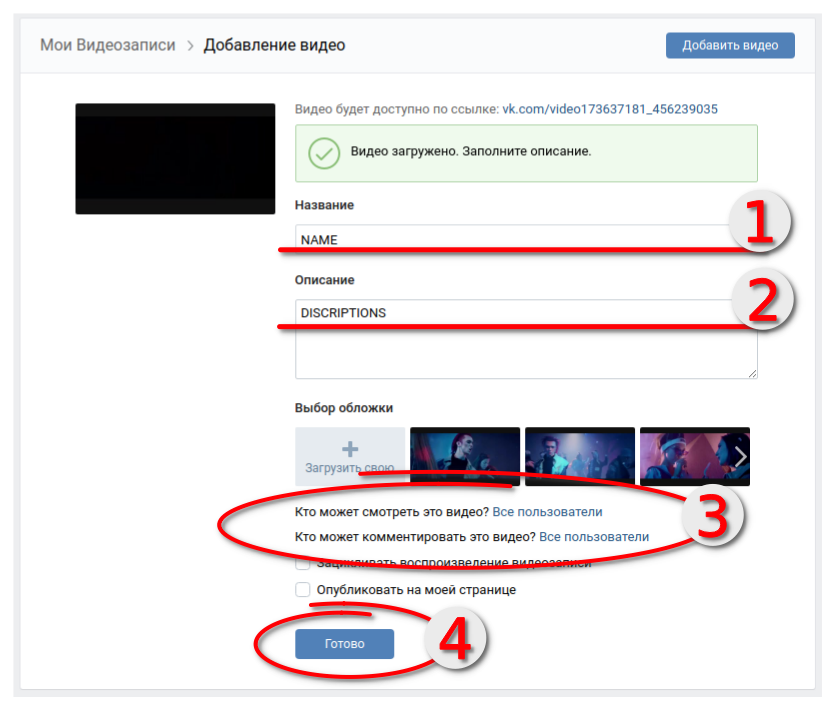 Это позволяет просматривать и устанавливать приложения для Android из тщательно подобранного каталога. Вот как:
Это позволяет просматривать и устанавливать приложения для Android из тщательно подобранного каталога. Вот как:
- Проверить совместимость устройства
- ОЗУ: 8 ГБ (минимум), 16 ГБ (рекомендуется)
- Хранилище: SSD
- Процессор: Intel Core i3 8-го поколения, AMD Ryzen 3000 или Qualcomm Snapdragon 8c (минимум)
- Архитектура процессора: x64 или ARM64
- Нажмите «Получить», чтобы начать установку. Он также автоматически устанавливает подсистему Windows для Android.
- После установки перейдите в меню «Пуск» Windows или в список приложений » Откройте магазин приложений Amazon » Войдите (с учетной записью Amazon)
- После входа в систему найдите «ВКонтакте» в строке поиска.
 На странице результатов откройте и установите ВК: социальная сеть, мессенджер.
На странице результатов откройте и установите ВК: социальная сеть, мессенджер. - После установки перейдите в меню Пуск » Рекомендуемый раздел » ВКонтакте. ИЛИ Перейдите в меню «Пуск» » «Все приложения».
ВКонтакте: социальная сеть, мессенджер В iTunes
| Скачать | Разработчик | Рейтинг | Оценка | Текущая версия | Рейтинг взрослых |
|---|---|---|---|---|---|
| Бесплатно в iTunes | В Контакте ООО | 7150 | 3,72727 | 8,22 | 12+ |
Скачать на Android: Скачать Android
Лучшие обзоры ПКМАК
Лучшие социальные сети
Автор: goldTench (пользователь Pcmac)
Мне очень нравится эта социальная сеть! В ленте есть система искусственного интеллекта, которая определяет, какие сообщения интересуют пользователя, поэтому сообщения сверху отображаются первыми.
 Для тех, кому не нравится порядок, они могут изменить его в настройках, чтобы сначала сделать его самым новым. Функция поиска помогла мне найти множество орнитологических групп и гораздо больше интересных идей, постов и групп. Комментарии могут глючить, но это довольно редко, и это можно решить, просто перезапустив приложение. Система комментариев в целом отличная. Кроме того, вы можете совершать аудио- и видеозвонки! Уведомления помогают мне получать сообщения от интересных групп, друзей и людей, на которых я подписан. Если вы не хотите получать уведомления, вы можете смело отключить их в меню страницы. Дополнительные функции тоже хороши! Я действительно рекомендую это всем!
Для тех, кому не нравится порядок, они могут изменить его в настройках, чтобы сначала сделать его самым новым. Функция поиска помогла мне найти множество орнитологических групп и гораздо больше интересных идей, постов и групп. Комментарии могут глючить, но это довольно редко, и это можно решить, просто перезапустив приложение. Система комментариев в целом отличная. Кроме того, вы можете совершать аудио- и видеозвонки! Уведомления помогают мне получать сообщения от интересных групп, друзей и людей, на которых я подписан. Если вы не хотите получать уведомления, вы можете смело отключить их в меню страницы. Дополнительные функции тоже хороши! Я действительно рекомендую это всем!Xtasy
Xtasy9333 (пользователь Pcmac)
Есть несколько вещей, которые нужно исправить, было бы хорошо, если бы они могли иметь полную английскую версию, я не могу не пользоваться многими услугами, потому что я не читаю по-русски, в последнее время связь очень плохая, мне нравится это приложение.
 люблю заводить друзей, поднимаю настроение, чтобы сделать потрясающее приложение 👍🏻, ребята из службы поддержки должны проверить это, на посте я должен сделать двойной щелчок, если я хочу написать комментарий или добавить смайлики
люблю заводить друзей, поднимаю настроение, чтобы сделать потрясающее приложение 👍🏻, ребята из службы поддержки должны проверить это, на посте я должен сделать двойной щелчок, если я хочу написать комментарий или добавить смайликиОдно из лучших приложений для книг (и оно бесплатное)
Автор Queenbader (пользователь Pcmac)
Если вы читаете, вам обязательно нужно это приложение на телефоне, оно бесплатное, обширное и богатое выбором. Вы можете найти в нем как аудиокниги, так и книги, и вы можете легко скопировать их на свой IBook или устройство. Лучшее в этом приложении то, что это уникальное приложение, а также очень доступный способ получить самые лучшие и новейшие книги в магазинах на вашем телефоне !!!
Я знаю, что этот разработчик взлетит до небес
Автор: whitesneak5 (пользователь Pcmac)
Вы, ребята, сделали очень хорошее приложение.





 В библиотеке для клипов выложены треки только «для использования в некоммерческих целях». Так что, если вы хотите снять клип для раскрутки бренда, лучше запишите видео с музыкой заранее. И проверьте, не будет ли проблем с авторским правом на трек.
В библиотеке для клипов выложены треки только «для использования в некоммерческих целях». Так что, если вы хотите снять клип для раскрутки бренда, лучше запишите видео с музыкой заранее. И проверьте, не будет ли проблем с авторским правом на трек.  3-4 хэштега – более, чем достаточно.
3-4 хэштега – более, чем достаточно.  Но заранее подготовьте его в формате клипа: короткий динамичный ролик. С компьютера его можно загрузить и выложить через кнопку «Добавить видео» в меню группы.
Но заранее подготовьте его в формате клипа: короткий динамичный ролик. С компьютера его можно загрузить и выложить через кнопку «Добавить видео» в меню группы.

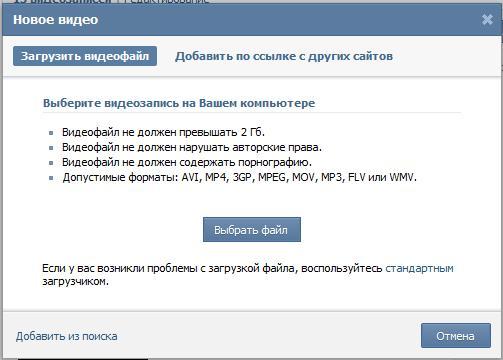
 2
2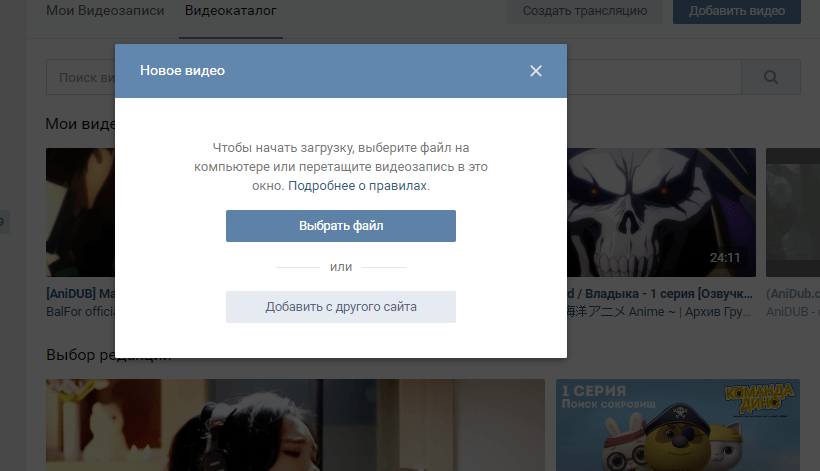 exe или Nox.exe » Примите лицензионные соглашения » Следуйте инструкциям на экране для завершения установки.
exe или Nox.exe » Примите лицензионные соглашения » Следуйте инструкциям на экране для завершения установки.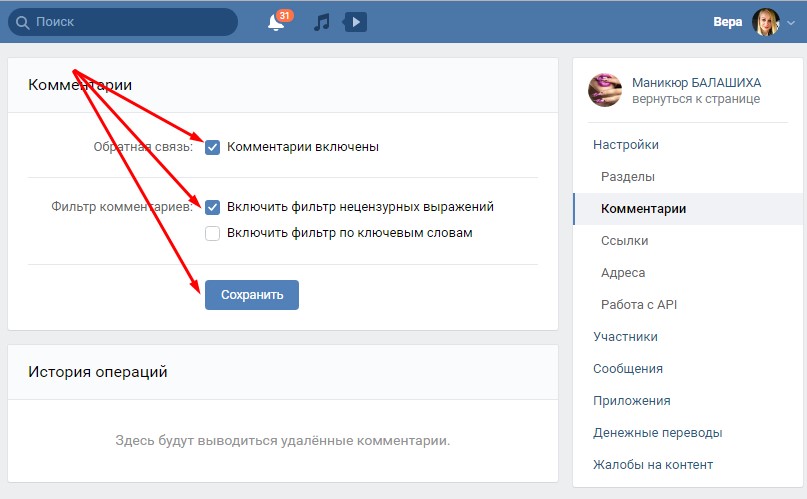 На странице результатов откройте и установите ВК: социальная сеть, мессенджер.
На странице результатов откройте и установите ВК: социальная сеть, мессенджер. Для тех, кому не нравится порядок, они могут изменить его в настройках, чтобы сначала сделать его самым новым. Функция поиска помогла мне найти множество орнитологических групп и гораздо больше интересных идей, постов и групп. Комментарии могут глючить, но это довольно редко, и это можно решить, просто перезапустив приложение. Система комментариев в целом отличная. Кроме того, вы можете совершать аудио- и видеозвонки! Уведомления помогают мне получать сообщения от интересных групп, друзей и людей, на которых я подписан. Если вы не хотите получать уведомления, вы можете смело отключить их в меню страницы. Дополнительные функции тоже хороши! Я действительно рекомендую это всем!
Для тех, кому не нравится порядок, они могут изменить его в настройках, чтобы сначала сделать его самым новым. Функция поиска помогла мне найти множество орнитологических групп и гораздо больше интересных идей, постов и групп. Комментарии могут глючить, но это довольно редко, и это можно решить, просто перезапустив приложение. Система комментариев в целом отличная. Кроме того, вы можете совершать аудио- и видеозвонки! Уведомления помогают мне получать сообщения от интересных групп, друзей и людей, на которых я подписан. Если вы не хотите получать уведомления, вы можете смело отключить их в меню страницы. Дополнительные функции тоже хороши! Я действительно рекомендую это всем! люблю заводить друзей, поднимаю настроение, чтобы сделать потрясающее приложение 👍🏻, ребята из службы поддержки должны проверить это, на посте я должен сделать двойной щелчок, если я хочу написать комментарий или добавить смайлики
люблю заводить друзей, поднимаю настроение, чтобы сделать потрясающее приложение 👍🏻, ребята из службы поддержки должны проверить это, на посте я должен сделать двойной щелчок, если я хочу написать комментарий или добавить смайлики